Homematic IP Home Control Unit (HCU) lokal integrieren
Voraussetzungen:
- AIO CREATOR NEO Version 3.3.4 oder höher
- NEO Plugin Homematic IP HCU
- Es wird Homematic IP HCU im Entwicklermodus mit installiertem mediola Plugin unterstützt
- Mit der HmIP-App eingerichtete und ins Netzwerk eingebundene HCU
- An die HCU via HmIP-App direkt angelernte Homematic-IP-Geräte
Diese Anleitung betrifft die lokale Integration der HCU über ein Plugin. Möchten Sie die HCU über die HmIP-Cloud integrieren, lesen Sie bitte im Bereich Cloud-Systeme die Anleitung zu Homematic IP Access Point anbinden.
Die HCU als Gateway in den AIO CREATOR NEO integrieren
Über das NEO Plugin für die Homematic IP Home Control Unit (HCU) können direkt an die HCU angebundene HmIP-Geräte in den AIO CREATOR NEO importiert werden. Dazu ist es zwingend notwendig, zuerst das entsprechende mediola HCU-Plugin auf der HCU zu installieren. Um das Plugin installieren zu können, muß in der HCU der Entwicklermodus aktiviert werden.
Aktivierung des Entwicklermodus
Um den Entwicklermodus in der Homematic IP HCU-Weboberfläche zu aktivieren, muss die HCU mindestens die Firmware-Version 1.4.x besitzen. Die Option ist direkt in der Weboberfläche der HCU verfügbar, welche über die lokale Adresse (z.B. https://hcu-xxxx.local) erreicht werden kann. Rufen Sie im Browser die folgenden Standard-URL auf: https://hcu1-XXXX.local
Die vier „X“ stehen für die letzten vier Ziffern der SGTIN der HCU. Die SGTIN finden Sie auf einem Aufkleber auf der Unterseite des Geräts. (Alternativ kann man sich die URL auch in der HmIP-App anzeigen lassen, indem man in den allgemeinen Einstellungen in der Geräteübersicht die HCU auswählt).
WICHTIG: Die HCU-Weboberfläche ist nur im lokalen Netzwerk und nicht über das Internet erreichbar. Viele Browser markieren diese URL aufgrund der etwas kryptischen Zeichenfolge als unsicher (was sie jedoch nicht ist). In diesem Fall müssen Sie je nach Browser die dort angebotenen erweiterten Optionen auswählen, in denen man bestätigt, dass diese URL trotzdem ausgeführt werden soll.
Schritt-für-Schritt-Anleitung zur Erstellung des Entwicklermodus
- Loggen Sie sich in die Weboberfläche der HCU über den Browser ein.
- Navigieren Sie in den Einstellungsbereich – dort sollte der Punkt „Entwicklermodus“ (Developer Mode) angezeigt werden.
- Wählen Sie den Entwicklermodus aus. Es erscheint nun eine Warnung, dass der Support durch Homematic entfällt, solange dieser Modus aktiv ist. Der Entwicklermodus lässt sich wieder deaktivieren, solange noch kein Plugin installiert ist.
- Bestätigen Sie die Aktivierung. Man kann zusätzlich einen Aktivierungsschlüssel generieren, der für die Anbindung von externen Integrationen benötigt wird.
- Es wird dringend empfohlen, vor der Aktivierung ein Backup der Einstellungen zu machen, um bei Bedarf auf den vorherigen Status zurückgehen zu können.
Installation des mediola Plugins auf der HCU
Dazu laden Sie bitte zunächst das mediola Plugin (als .tar.gz-Archiv) aus dem Download-Bereich bei mediola herunter.
- Öffnen Sie nun in der HCU-Weboberfläche den Plugin-Bereich.
- Klicken Sie dort auf „Eigenes Plugin installieren“
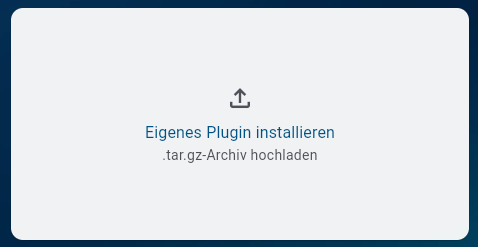
- Wählen Sie nun die zuvor heruntergeladene Plugin-Datei (.tar.gz-Archiv) aus und klicken auf „installieren“

- Nach erfolgreicher Installation wird das mediola-Plugin unter „Eigene Plugins“ angezeigt.
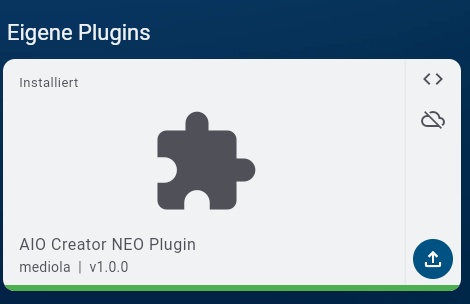
Nun können Sie die HCU in den Geräte Manager des AIO CREATOR NEO integrieren.
Die HCU als Gateway in den AIO CREATOR NEO integrieren
Die HCU muss durch manuelles Anlegen eines Gateways (die automatische Gateway-Suche steht nicht zur Verfügung) im Geräte Manager integriert werden. Öffnen Sie dazu im Geräte Manager den Tab „Gateways“ und klicken dort auf den Button „Neues Gateway“. Vergeben Sie einen Namen und selektieren Sie bei der Kategorie „Typ“ Homematic IP HCU. In das Feld „IP“ muss die IP-Adresse der HCU eingetragen werden, der Port bleibt normalerweise bei den voreingestellten 3000. 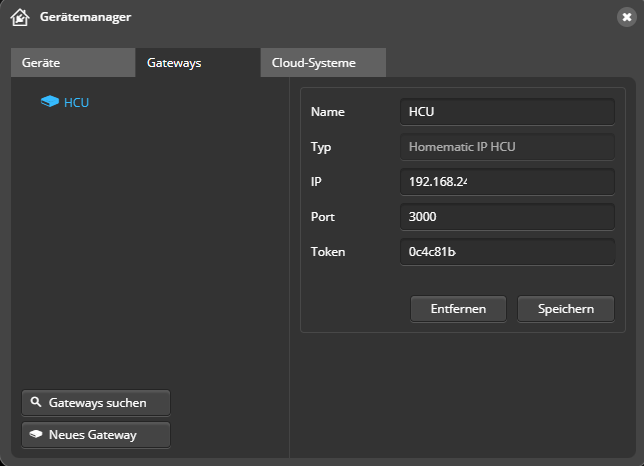
Den Token für das Feld „Token“ erhält man in der Weboberfläche der HCU im Bereich Plugins. Klicken Sie hier auf das installierte AIO CREATOR NEO Plugin und dann unten rechts auf den „Konfigurieren“-Button. 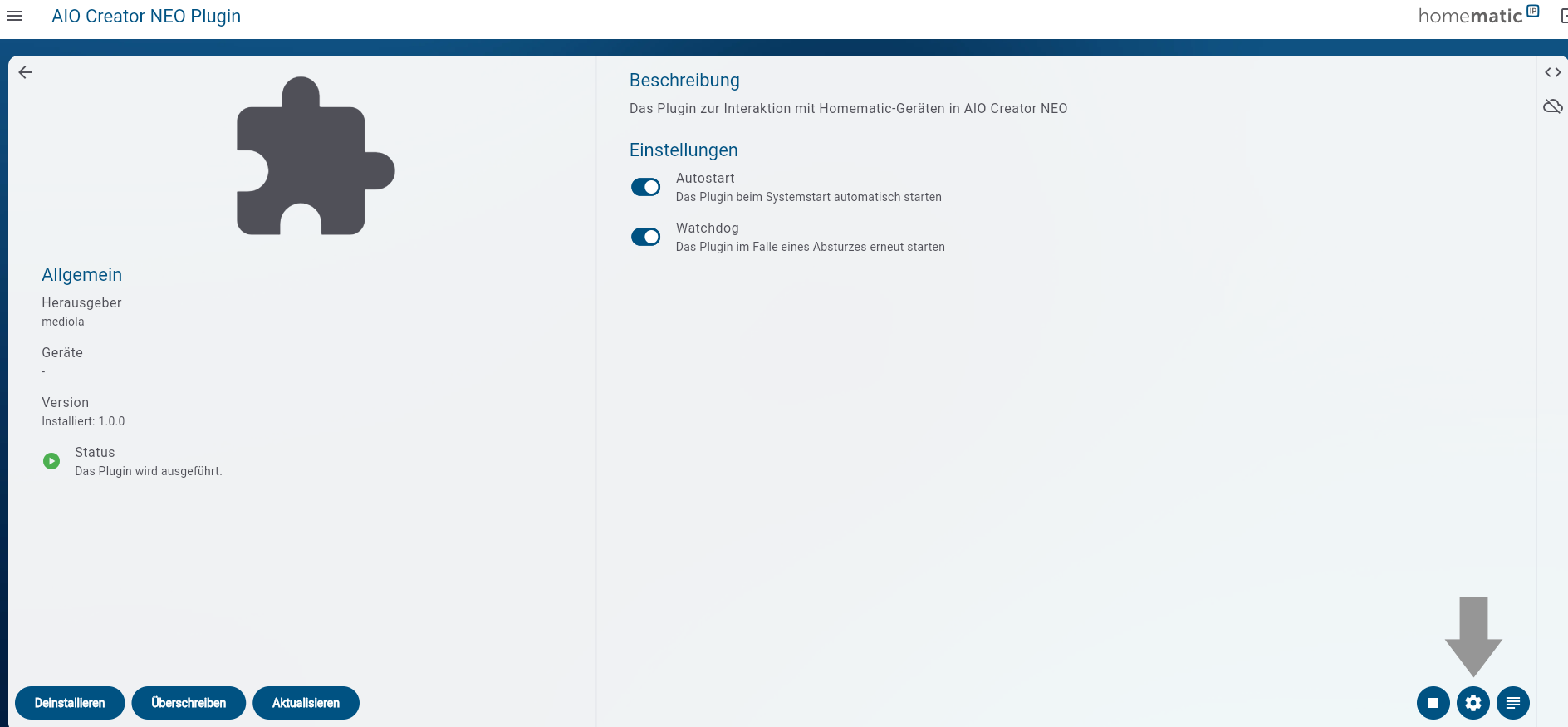 Jetzt öffnet sich ein Fenster, aus dem man den dort angezeigten Token kopieren und in das Geräte Manager-Feld einfügen kann.
Jetzt öffnet sich ein Fenster, aus dem man den dort angezeigten Token kopieren und in das Geräte Manager-Feld einfügen kann. 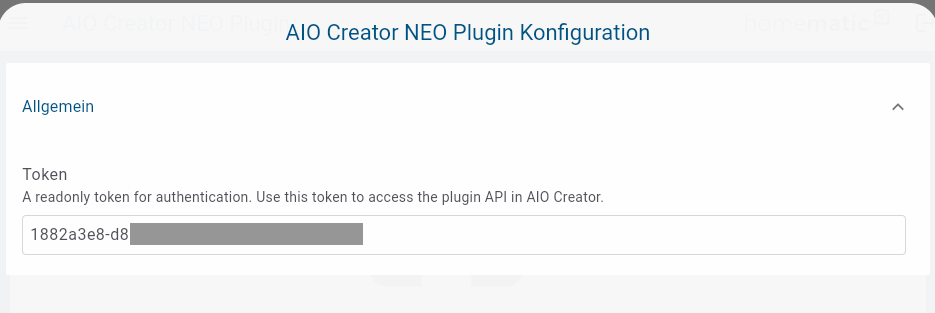 Speichern Sie nun den Geräte Manager-Eintrag. Die HCU ist jetzt als Gateway integriert.
Speichern Sie nun den Geräte Manager-Eintrag. Die HCU ist jetzt als Gateway integriert.
Im nächsten Schritt kann man seine Hm-IP-Geräte, die direkt an die HCU angebunden sind, importieren.
WICHTIGER HINWEIS: Geräte, die über Plugins an die HCU angebunden sind, werden nicht unterstützt und können nicht importiert werden.
Die Geräte aus der HCU in NEO importieren
Selektieren Sie den Tab Geräte und klicken auf den Button Geräte importieren. Nun wählen Sie im Dropdownmenü diejenige HCU aus, die Sie bereits als Gateway angelegt haben. 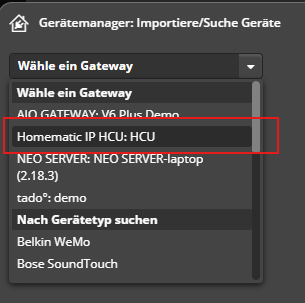
Als nächstes werden alle mit der HCU verknüpften Geräte und Gerätegruppen aufgelistet. Über das Setzen eines Häkchens vor dem Gerät wählen Sie aus, welche dieser Geräte und Elemente Sie integrieren möchten und klicken anschließend auf importieren. 
Die Geräte können Sie beim Import im Geräte-Manager angelegten Räumen zuweisen oder alternativ in den neuen Raum HCU speichern lassen. Die Raumzuweisung der Geräte kann nachträglich jederzeit im Geräte Manager verändert werden.
Wissenswertes zum Geräteimport
Einzelgeräte und Gerätegruppen werden im CREATOR alle als „Geräte“ importiert, da im NEO-Konzept grundsätzlich alle Funktionen (Aktionen & Status) über die Kategorie „Gerät“ zur Verfügung gestellt werden. Der Geräte-Raum, z. B. Schlafzimmer, stellt in Abhängigkeit von den dort angelernten Geräten unterschiedliche „Sammelzustände“ zur Verfügung (z. B. Sicherheit, Licht, Wetter/Umwelt) etc.. Die Einzelgeräte ermöglichen die genaue Steuerung bzw. Statusanzeige des entsprechenden Gerätes. Mit einer Ausnahme: Eine Steuerung der Heizkörperthermostate erfolgt immer über die Gerätegruppe und betrifft dann immer alle Heizkörper eines Raumes. D.h. Aktionen stehen für einzelne Heiz-Thermostate/-Stellregler nicht zur Verfügung, es stehen nur Status zur Verfügung. In den Geräte-Gruppen können mehrere Einzel-Komponenten innerhalb eines Raumes als Geräte-Gruppe zusammengefasst importiert werden und sind darüber entsprechend als Gruppe steuerbar. Die Gruppen beinhalten immer Geräte eines Gerätetyps (z. B. Heizung) des entsprechenden Raumes. Beispiel: Schlafzimmer (heater) → steuert alle Geräte des Typs Heizung im Raum Schlafzimmer gleichzeitig.
WICHTIGER HINWEIS zur Nutzung im Automation Manager: Im Automation Manager können die über die HCU importierten Geräte nicht direkt als Auslöser (im Sobald-Block) verwendet werden, sondern nur in Falls-Blöcken und als Aktionen. Trotzdem können Automatisierungen mit den Zuständen der Geräte erzeugt werden, indem man ein Zeitintervall (bspw. mit 10 s) im Auslöseblock (Sobald) verwendet und das HCU-Gerät in einen Falls-Block integriert. In diesem Fall wird alle 10s geprüft, ob der Zustand besteht. Tipp: Wenn man verhindern möchte, dass der Task alle 10 s ausgeführt wird, solange der Status besteht. Kann man einen äußeren Falls-Block erstellen, in dem für dieses Gerät der Parameter „bei Statuswechsel“ als Bedingung gesetzt wird. In diesen Falls-Block setzt man einen zweiten Falls-Block, der dann den Geräte-Zustand als Bedingung hat, bei dessen Eintreten etwas passieren soll.
Die Geräte visualisieren
Wenn Sie Ihre Geräte importiert haben, können Sie damit beginnen, Ihre Fernbedienung zu gestalten. Die Steuerungselemente können Sie entweder völlig frei erzeugen, indem Sie verschiedene Fernbedienungselemente zum Gestalten verwenden oder aber Sie nutzen unsere vorgefertigten Smart Widgets. Diese haben den Vorteil, dass sie ganz einfach auf der Fernbedienung platziert werden können und den Geräten Aktionen und Status vollautomatisch zugewiesen sind.
Hinweis: Nicht für alle Geräte stehen Widgets zur Verfügung. In diesem Fall können die Funktionen klassisch über die einzelnen Fernbedienungselemente und dem manuellen Zuweisen von Aktion/ Status eingebunden werden. Sie finden die Widgets in der linken Leiste unter dem Zauberstab-Symbol.
Unterstützte Geräte
| Device Class/Factory | Device Models |
|---|---|
| Switch | HMIP-PS, HMIP-PCBS, HMIP-PCBS2, HMIP-PCBS-BAT, HMIP-MOD-OC8, HMIP-WHS2, HMIPW-DRS4, HMIPW-DRS8 |
| MultiModeInputSwitch | HMIP-DRSI4, HMIP-FSI16 |
| Dimmer | HMIP-PDT, HMIP-BDT, HMIP-FDT, HMIP-PDT-UK, HMIPW-DRD3 |
| Shutter | HMIP-BROLL, HMIP-FROLL |
| ShadingFactory | HMIP-HDM1, HMIP-HDM2, HMIP-HDM3, HMIP-HDM4, HMIP-HDM5, HMIP-HDM6, HMIP-HDM7, HMIP-HDM8, HMIP-HDM9 |
| Blind | HMIP-FBL, HMIP-BBL, HMIPW-DRBL4 |
| HeaterFactory | HMIP-ETRV, HMIP-ETRV-2, HMIP-ETRV-B, HMIP-ETRV-C, HMIP-ETRV-2-UK, HMIP-STHD, HMIP-WTH, HMIP-WTH-2, HMIP-BWTH, HMIP-BWTH24, HMIP-FALMOT-C12, HMIP-FAL230-C6, HMIP-FAL230-C10, HMIP-FAL24-C6, HMIP-FAL24-C10, HMIPW-WTH, HMIPW-STHD |
| Contact | HMIP-SWDM, HMIP-SWDO, HMIP-SWDO-I, HMIP-SWDO-PL, HMIP-SWDM-B2, HMIP-SCI |
| MultiModeInput | HMIPW-DRI16, HMIPW-DRI32 |
| Window | HMIP-SRH |
| Motion | HMIP-SMI, HMIP-SMI55, HMIP-SMO, HMIP-SMO-A, HMIPW-SMI55 |
| Smoke | HMIP-SWSD |
| Water | HMIP-SWD |
| Siren | HMIP-ASIR, HMIP-ASIR-2, HMIP-ASIR-O |
| PowerSwitch | HMIP-PSM, HMIP-PSM-PE, HMIP-PSM-UK, HMIP-PSM-IT, HMIP-PSM-CH, HMIP-FSM, HMIP-FSM16, HMIP-BSM |
| Temperature | HMIP-STHO, HMIP-STHO-A, HMIP-STH, HMIPW-STH, HMIP-STE2-PCB |
| Presence | HMIP-SPI, HMIPW-SPI |
| Weather | HMIP-SWO-B, HMIP-SWO-PL, HMIP-SWO-PR |
| Brightness | HMIP-SLO |
| Switch + ColorLight (combined) | HMIP-BSL |
| Switch + AnalogOutput (combined) | HMIP-MIOB |